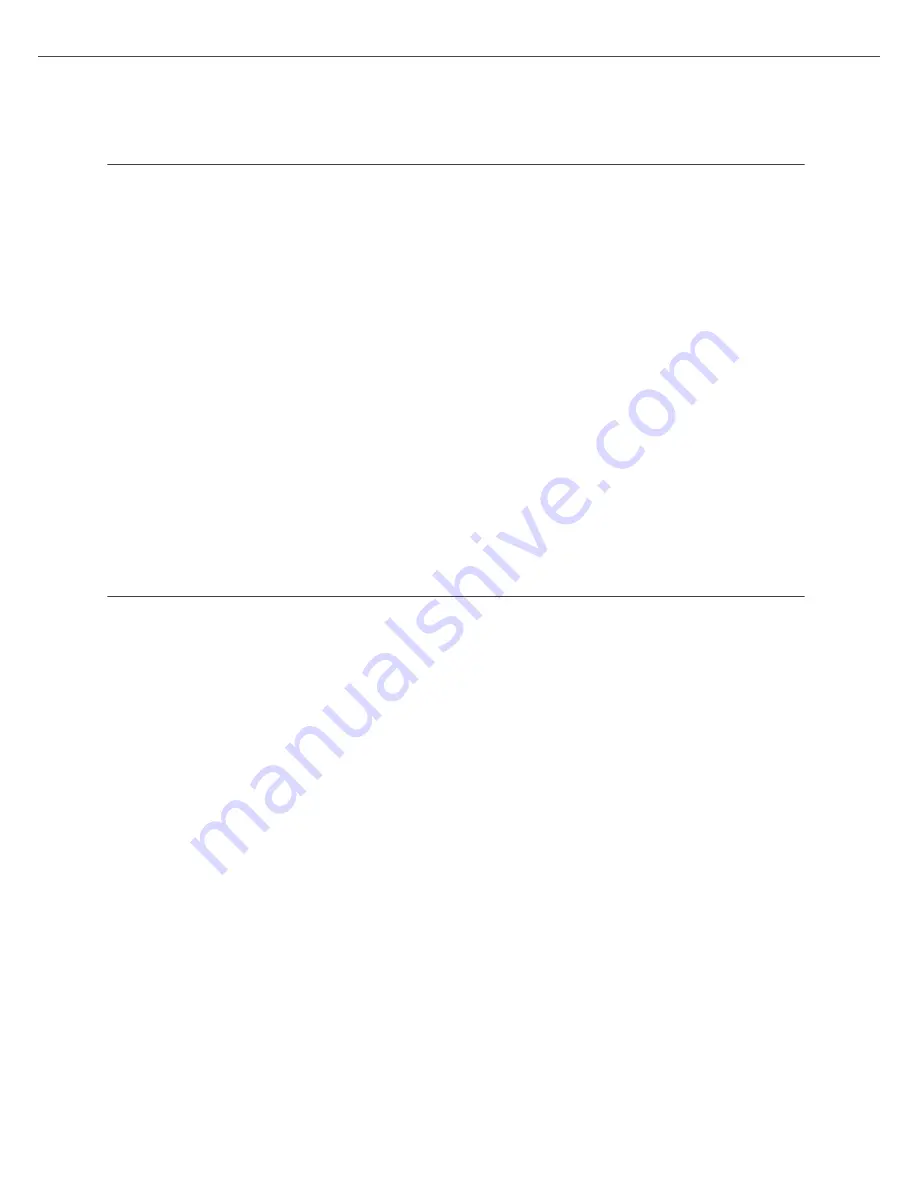
B2500
1 - Instalação
B2500 MFP Manual do Usuário
7
Instalação
Condições do local de instalação
A longevidade do terminal é assegurada quando um local apropriado é selecionado para sua instalação.
Certifique-se de que o local selecionado tenha as seguintes características:
- Escolha um local bem ventilado.
- Não obstrua as grades de ventilação localizadas à esquerda e à direita da unidade. Durante a
instalação, certifique-se de colocar o terminal a 30 cm de distância dos objetos que o circundam
para permitir que todas as tampas possam ser facilmente abertas.
- O local de instalação não deve apresentar nenhum risco de emissão de amônia nem outros gases
orgânicos.
- A tomada aterrada (consulte os avisos de segurança no capítulo
Segurança
) ao qual planeja ligar
o terminal deve estar localizada nas proximidades e ser de fácil acesso.
-
Certifique-se de que o terminal não esteja exposto diretamente à luz solar
.
- Não coloque a unidade em uma área exposta a uma corrente de ar gerada por um condicionador de
ar, sistema de arrefecimento ou ventilação, nem em uma área sujeita a grandes flutuações de
temperatura ou umidade.
- Escolha uma superfície firme e plana na qual o terminal não fique sujeito a vibrações intensas.
-
Mantenha o terminal afastado de qualquer objeto que possa obstruir suas aberturas de
ventilação
.
- Não coloque o terminal perto de cortinas nem qualquer objeto inflamável.
- Escolha um local onde respingos de água ou outros líquidos sejam limitados.
- O local escolhido deve ser seco, limpo e sem pó.
Precauções de uso
Considere as importantes precauções descritas abaixo ao usar o terminal.
Ambiente de uso:
- Temperatura: 10 °C a 32 °C com oscilações máximas de 10 °C por hora.
- Umidade: 15% a 80% de umidade ambiental (sem condensação) com oscilações máximas de 20%
por hora.
Terminal:
A próxima seção descreve as precauções a serem tomadas ao usar o terminal:
- Nunca desligue o terminal nem abra as tampas quando estiver imprimindo.
- Nunca use gás, líquidos inflamáveis ou objetos que gerem um campo magnético nas proximidades
do terminal.
- Ao retirar o cabo de alimentação da tomada, sempre segure no plugue, sem puxar o cabo. Cabos
danificados podem causar incêndios ou dar choque elétrico.
- Nunca toque no cabo de alimentação com as mãos úmidas, pois correrá risco de sofrer um choque
elétrico.
- Sempre desligue o cabo de alimentação da tomada antes de mover o terminal. Caso contrário, o
cabo de alimentação poderá sofrer danos, criando risco de incêndio ou choque elétrico.
- Sempre desligue o cabo de alimentação da tomada se não planejar usar o terminal por um período
prolongado.
- Nunca coloque objetos sobre o cabo de alimentação, nunca o puxe e nunca o dobre, pois isto poderá
gerar risco de incêndio ou choque elétrico.
- Sempre certifique-se de que o terminal não esteja colocado sobre o cabo de alimentação ou
qualquer outro tipo de cabo elétrico. Certifique-se de que nenhum fio ou cabo seja introduzido no
mecanismo interno do terminal, pois isto poderá causar mau funcionamento da unidade ou gerar
risco de incêndio.
Summary of Contents for B2500 MFP
Page 1: ......








































